Nonostante sia stato affiancato e, in molti casi, superato da Instagram e TikTok, Facebook resta il “decano” dei social network.
Si tratta di una piattaforma utile per mantenersi in contatto con amici e famigliari, siano essi vicini o lontani. Dunque, eventuali problemi possono essere un disagio non da poco se frequenti con assiduità tale ambiente.
Non di rado, Facebook non carica le foto, il che mina in modo considerevole l’esperienza utente. Se hai notato difficoltà in tal senso, in questo articolo ti forniremo una serie di consigli utili per ripristinare il caricamento delle immagini su questo social.
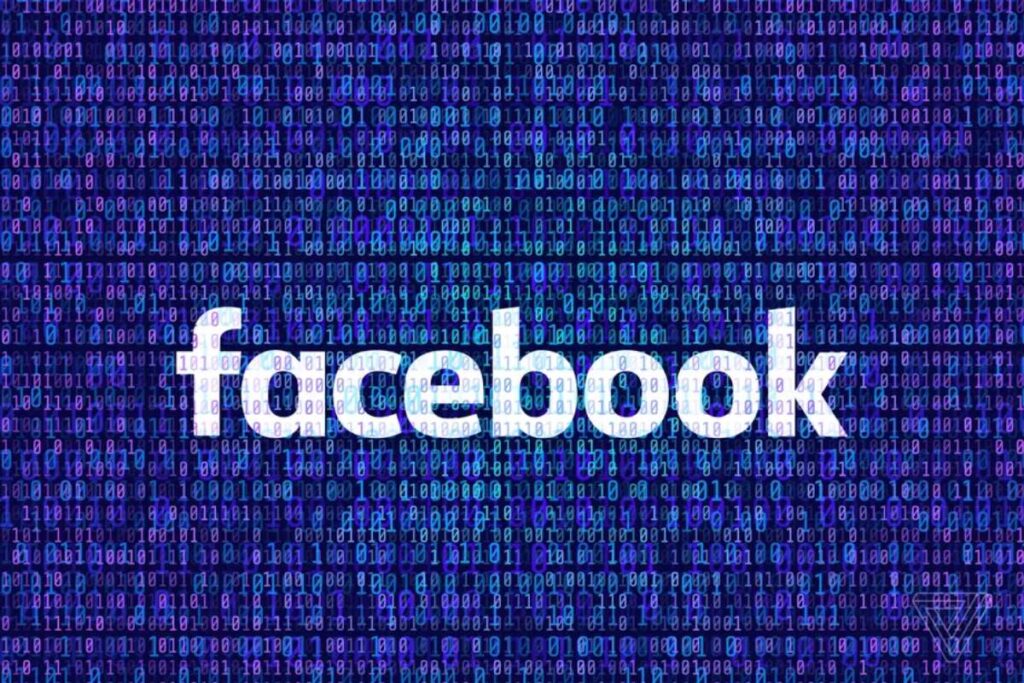
Indice dei contenuti
1- Controlla che il browser sia aggiornato
Le versioni datate di un browser, qualunque esso sia, possono causare problemi di vario tipo, tra cui lentezza nel caricamento delle pagine o problemi per quanto riguarda la riproduzione di immagini o video.
Un aggiornamento può risolvere la situazione, oltre a rendere il tuo browser più sicuro. La procedura può variare da browser a browser.
Con Firefox, ti basterà andare in Impostazioni - Generali- Verifica aggiornamenti.
Su Chrome, invece, dovrai seguire il percorso Guida - Informazioni su Chrome, selezionando l’eventuale aggiornamento se disponibile.
Infine, su Edge, dovrai fare clic sui tre puntini in alto a destra, premendo poi su Guida e feedback - Informazioni su Microsoft Edge.
Per altri browser, affidati ai canali ufficiali per ottenere informazioni a riguardo.
2- Controlla lo stato dei server di Facebook
Se Facebook non carica le foto, il primo passo per comprendere motivazioni e possibili soluzioni è sapere se i server che ospitano la piattaforma sono online e pienamente operativi.
Sovraccarichi della linea, guai tecnici o attacchi hacker, infatti, possono mettere a dura prova questo social network (e non solo).
In questo senso può essere consultare il sito Web proposto da Meta proprio per questo motivo. Qui ti troverai di fronte a una lista con tutti i servizi dell’azienda, potendo verificare se esistono problemi a Facebook o altri strumenti collegati al servizio.
Se il problema è tecnico, non ti resta che aspettare il ripristino dei server. Nel caso non sia presente nessun segnale negativo, vai avanti con la lettura di questo articolo.
3- Pulisci la cache del browser in uso
Se Facebook non carica le foto, oltre ai server dovrai controllare lo stato della cache del tuo browser.
Per capire se il problema è realmente legato alla cache, se possibile, puoi provare a loggare su Facebook attraverso un browser secondario. Nel caso il social tratti le immagini senza problemi, il fenomeno è con tutta probabilità legato proprio alla cache.
Nel caso tu sia un utente Chrome, ti invitiamo a seguire la guida specifica che abbiamo già preparato per te. Se invece utilizzi un altro browser, segui le procedure specifiche qui elencate.
Pulire la cache su Firefox
Se stai utilizzando Firefox procedi in questo modo.
- Premi sull’icona a forma di hamburger, nell'angolo in alto a destra;
- Seleziona la voce Impostazioni;
- Dal menu a sinistra, seleziona Privacy e sicurezza;
- Scorri verso il basso fino a raggiungere la sezione Cookie e dati dei siti e clicca sul pulsante Cancella dati;
- Nel popup che appare, assicurati di selezionare l'opzione Contenuto Web memorizzato nella cache, quindi premi il pulsante Cancella.
Pulire la cache da Microsoft Edge
Con Edge segui questa procedura:
- Vai su Impostazioni;
- Dal menu laterale seleziona Privacy, ricerca e servizi;
- Sul lato destro del display, scorri verso il basso fino a raggiungere Cancella dati di navigazione;
- Fai clic su Scegli cosa cancellare;
- Nella finestra pop-up visualizzata, assicurati di impostare il periodo per ciò che desideri eliminare dalla cache: per evitare problemi, cancella tutto.
- Assicurati che Immagini e file memorizzati nella cache sia selezionato e vai su Cancella ora.
Se utilizzi altri browser di nicchia, dovresti comunque avere a disposizioni opzioni simili per intervenire sulla cache.

4- Consenti ai siti di mostrare immagini nel browser
Anche se gli aggiornamenti, dei browser così come di altri software, comportano delle migliorie, talvolta possono anche causare dei bug.
In passato è stato segnalato come alcuni programmi di questo genere, dopo un upgrade, attivassero un’opzione per impedire di caricare le immagini. Questa soluzione, teoricamente utile per chi deve fare i conti con un traffico dati limitato, nei contesti di un social network risulta invece deleteria.
Per verificare se questa funzione si è attivata, ti basta dare uno sguardo a qualunque altro sito che presenta immagini: hai problemi solo su Facebook? In caso contrario, forse abbiamo individuato il colpevole.
Ecco come devi agire sui principali browser per verificare se si è malauguratamente attivato il blocco di caricamento delle immagini.
Con Firefox, ti basta digitare about:config sulla banda degli indirizzi e premere Invio.
Da qui cerca la voce permissions.default.image, utilizzando la barra in alto. Questa dovrebbe essere impostata con il valore di 1, in caso contrario, il browser ha attivato il blocco.
Con Chrome, invece, segui questi passaggi:
- Vai alle impostazioni del browser facendo clic sul menu con tre punti nell'angolo in alto a destra del display;
- Seleziona Privacy e sicurezza dal menu laterale;
- A destra, fai clic su Impostazioni sito;
- Nella sezione Contenuti, assicurati che Immagini sia impostato su I siti possono mostrare immagini.
Su Edge, infine:
- Vai alle impostazioni del browser con un clic sul menu con tre puntini nell'angolo in alto a destra;
- Dal menu laterale scegli la voce Cookie e permessi sito;
- In Immagini, seleziona Mostra tutto se non è già abilitato.
5- Verifica eventuali problemi di linea
Se Facebook non carica le foto, il fattore scatenante potrebbe essere direttamente la tua connessione.
Di solito, questo problema potrebbe verificarsi più facilmente nel contesto dei video ma, in casi estremi anche le semplici immagini potrebbero avere problemi. In tal senso puoi agire con un test per verificare la connessione e, nel caso, cercare di attuare una serie di piccole precauzioni per migliorare la tua linea Wi-Fi.
Se non riesci a venire a capo di una connessione carente, il primo passo è quello di riavviare il router. Nel caso la situazione non migliori, neanche dopo diverse ore, forse dovresti contattare il tuo fornitore per assistenza tecnica o, eventualmente, per cambiare offerta.
Ovviamente, se il problema di caricamento delle foto si verifica da una rete Wi-Fi pubblica, prova a passare al tuo piano mobile per vedere se puoi ottenere una velocità adeguata.
Modifica le impostazioni DNS
Quando si tratta di DNS, il tuo computer tenderà ad acquisire automaticamente le impostazioni proposte di default dal tuo ISP.
Nonostante ciò, i DNS possono anche causare problemi di linea, con difficoltà da parte di Facebook per quanto riguarda il caricamento di foto.
Un tentativo per risolvere la situazione, in tal senso, è modificare i tuoi indirizzi DNS IPv4 con quelli forniti da Google, ovvero:
- 8.8.8.8
- 8.8.4.4
Google afferma che i propri server DNS sono più affidabili e sicuri, quindi potrebbe valere la pena provarli. In questo senso, ti invitiamo a dare uno sguardo all’articolo che abbiamo preparato per questo tema specifico.

6- Ripristina le configurazioni di rete
Se i precedenti metodi non hanno prodotto alcun risultato e Facebook non carica le foto a dispetto di tutti i tuoi tentativi, puoi provare a ripristinare le configurazioni di rete.
Errori in questo ambito, infatti, possono rendere difficile caricare immagini dal social o creare altri disagi. Segui questi passaggi per reimpostare la cache di rete.
Clicca sul pulsante Cerca nella barra delle applicazioni di Windows e digita Prompt dei comandi, dunque fai clic con il tasto destro sull'applicazione e scegli Esegui come amministratore.
Dal prompt digita i seguenti comandi in successione:
- ipconfig /release
- ipconfig /renew
- ipconfig /flushdns
- netsh winsock reset
- net stop dhcp
- net start dhcp
- netsh winhttp reset proxy.
Per poi rendere attiva la riconfigurazione, riavvia il PC.
7- Disattiva eventuali adblocker
Anche i sistemi di blocco pubblicitario, ovvero gli adblocker, possono causare occasionalmente problemi per il caricamento di immagini su Facebook.
Sebbene questi strumenti siano utili per evitare il bombardamento pubblicitario a cui sei quotidianamente sottoposti, possono anche interferire con diverse funzioni del browser, tra cui la riproduzione delle immagini.
Rimuovere o disattivare temporaneamente questi plugin è abbastanza semplice. Come saprai, la procedura cambia a seconda del browser che stai utilizzando.
Apri il menu del browser premendo il menu hamburger (Firefox) o i tre punti (Chrome) e seleziona Componenti aggiuntivi e temi o Altri strumenti - Estensioni. Da qui puoi interagire con le varie estensioni.
La procedura è ancora più semplice su Edge: qui, dovrai cliccare sui punti orizzontali in alto a destra e selezionare Estensioni.
8- Cancella cache di Facebook su mobile
La cache è uno spazio di archiviazione per file temporanei che aiutano un'app a memorizzare i dati e a rendere più rapidi i caricamenti futuri.
Nonostante ciò, la cache può anche essere fonte di errori, bug e del mancato caricamento di immagini sul browser. Svuotare la cache, dunque, può portare ottimi risultati. Per quanto riguarda Chrome, abbiamo già approfondito questo tema.
La procedura, però, in base al browser può leggermente cambiare. Con Firefox su Android, per esempio, è necessario avviare l’app, selezionare Impostazioni, andare in Privacy e sicurezza per poi toccare Elimina dati privati.
Da qui, dovrai scegliere Immagini e file memorizzati nella cache e Cookie. Scegli infine Elimina i dati di navigazione e conferma con Elimina.
9- Disattiva Risparmio dati (per Android)
Anche la modalità Risparmio dati su un dispositivo Android, potrebbe essere la causa del mancato caricamento corretto delle immagini di Facebook.
Per vedere se questa è la causa, prova a disabilitare tale opzioni. Per fare ciò:
- Apri l'app Impostazioni;
- Vai su Rete e Internet;
- Seleziona Risparmio dati;
- Attiva l'opzione Utilizza risparmio dati.
Una volta attivata, l'opzione impedisce ad alcune app di inviare o ricevere dati in background. In questo contesto, Facebook potrebbe avere problemi a gestire le immagini.
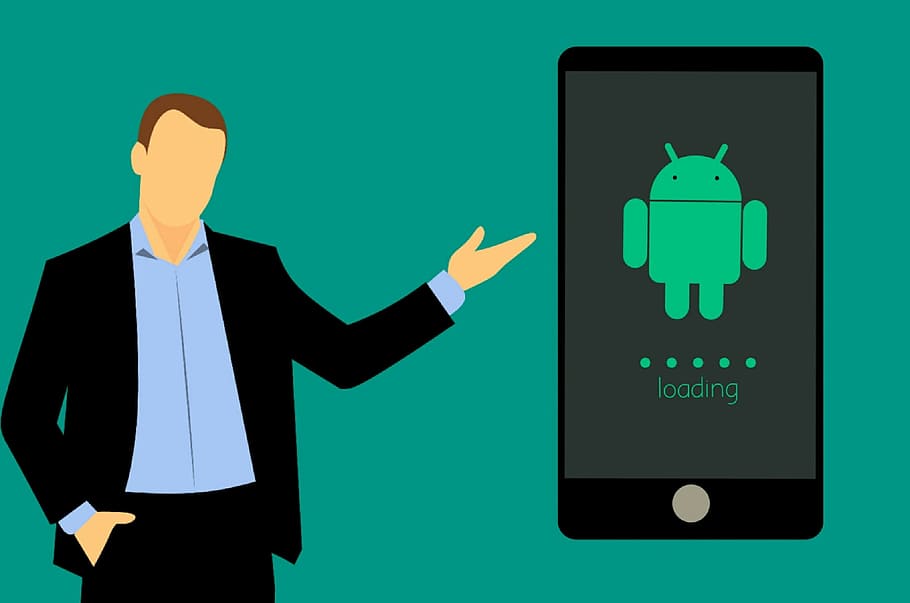
Abilita l'utilizzo illimitato dei dati per Facebook
In alternativa, se non desideri disattivare l'opzione, puoi invece abilitare l'utilizzo illimitato dei dati per Facebook e fare in modo che ignori le regole di Risparmio dati.
Per fare ciò, trova Facebook nell'elenco delle app del tuo telefono e selezionala. Da qui seleziona Dati mobili e Wi-Fi e attiva l'opzione Utilizzo dati illimitato in basso.
In questo modo Facebook sarà esentato da limiti per l’utilizzo di dati.
10- Apri Facebook nel tuo browser mobile
Se nel contesto mobile l’app ha difficoltà a caricare immagini, puoi provare ad accedere tramite browser.
Apri Chrome (o l’eventuale alternativa) e accedi al social direttamente come se lo stessi facendo da desktop. Anche se questa soluzione non è comoda, potrebbe comunque risolvere temporaneamente il problema.
11- Reinstalla l’app
Se Facebook non carica le foto da mobile, puoi sempre ricorrere alle “maniere forti”, ovvero reinstallare l’app.
Cancella la stessa e poi scaricala nuovamente da Play Store o dall’App Store per vedere se la stessa torna a caricare le foto.
12- Prova Facebook Lite (per Android)
Facebook Lite per Android è un'alternativa leggera a Facebook, utile per ottimizzare la batteria del tuo smartphone e per risparmiare traffico dati e memoria.
Se hai provato di tutte le precedenti e il problema continua a presentarsi, prova questa app per vedere se le immagini verranno caricate.
Domande frequenti e conclusioni
A questo punto dovresti aver trovato un modo per rimediare al problema. In ogni caso, per concludere questa guida, abbiamo anche voluto fornirti una lista di domande frequenti che forse ti stai facendo.
Perché le mie foto non vengono caricate da Messenger?
Se le tue foto non vengono caricate nell'app Facebook Messenger, prova ad aggiornare l'app e vedi se questo risolve il problema.
Un'altra possibile soluzione potrebbe essere la reinstallazione dell'app sul tuo dispositivo.
Cosa posso fare se Facebook non carica nulla?
Buona parte dei passaggi che ti abbiamo mostrato per risolvere problemi relativi alle immagini funziona anche con altri contenuti di Facebook.
Puoi svuotare la cache dell'app o del browser, oppure effettuare una disinstallazione e installazione dell’app. Se i problemi di connessione sono più generici, prova a contattare chi ti fornisce il servizio di connessione.
Ho provato di tutto e alcune immagini ancora non vengono caricate: cosa posso fare?
Se solo alcune immagini selezionate non vengono caricate su Facebook, dovresti prendere in considerazione una spiegazione alternativa per tale fenomeno.
Se l'immagine è stata pubblicata in un gruppo, forse l'amministratore ha rimosso tale contenuto. Lo stesso vale per un'immagine pubblicata da uno dei tuoi amici: magari ha deciso semplicemente di eliminarla.
Un altro motivo potrebbe essere un’eventuale rimozione. Ciò avviene per problemi legati al copyright, con Facebook (e non solo) che nel dubbio bloccano immagini a rischio.


